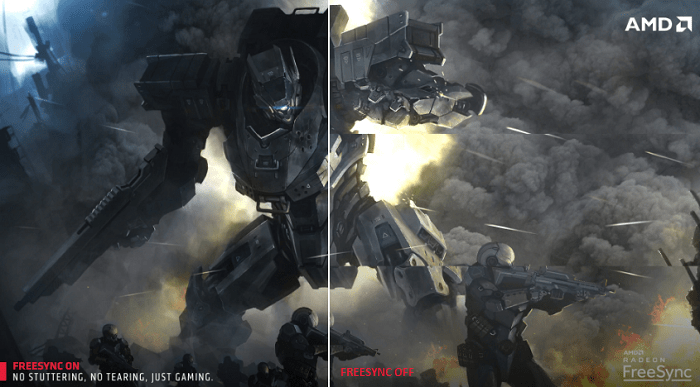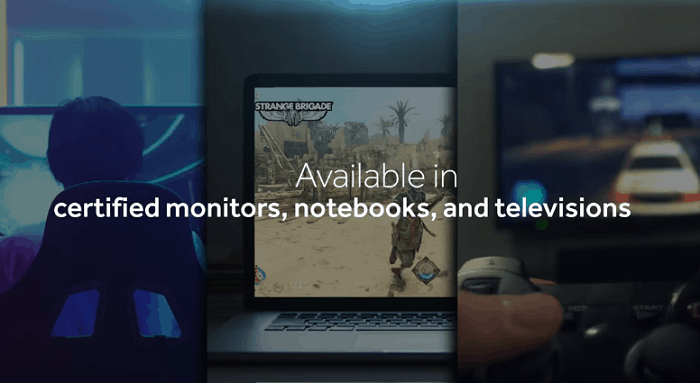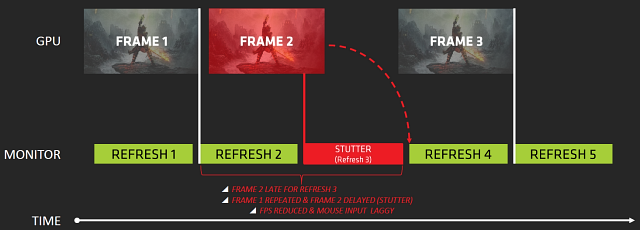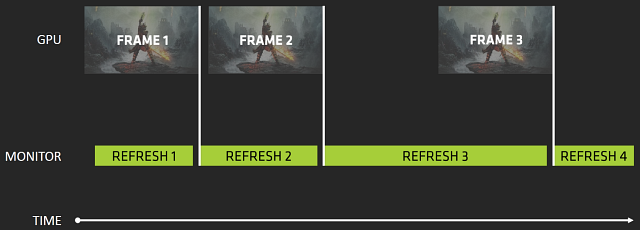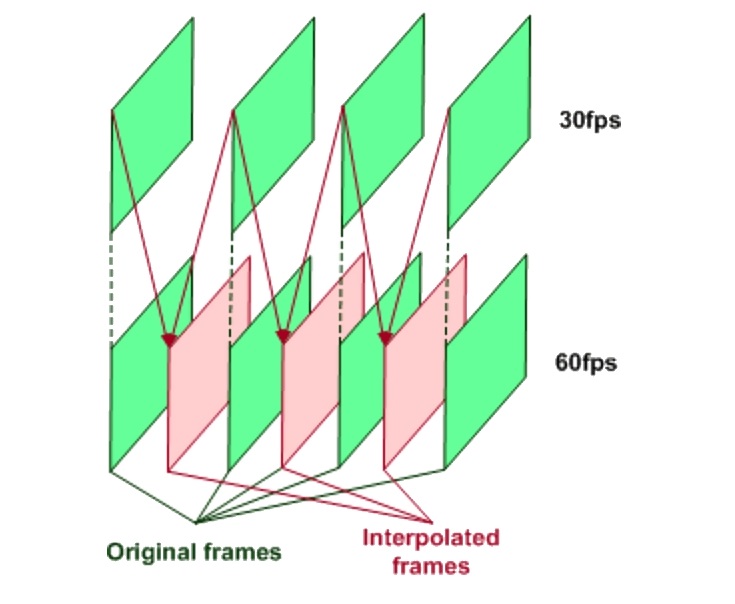amd free sync что это
Что такое AMD Freesync? Зачем он нужен геймерам?
Как игрок, который ценит качество изображения на экране, вам может быть интересно узнать о технологии Freesync. Давайте выясним, что такое технология Freesync: FreeSync, FreeSync Premium, FreeSync Premium Pro и, как они функционируют, чтобы обеспечить вам приятный игровой процесс, а также чем они отличаются друг от друга.
Что такое Freesync?
FreeSync – это технология, направленная на устранение, так называемых, разрывов экрана и других визуальных искажений на экране. Эти разрывы происходят из-за того, что видеокарта и монитор не синхронизированы. Если монитор обновляет, например, 60 кадров в секунду, но при этом графическая карта не может генерировать 60 кадров в секунду, то на экране могут появляться различного рода визуальные искажения.
Наличие FreeSync в мониторах означает, монитор поддерживает динамическую частоту обновления изображения, и способен синхронизировать частоту вывода кадров GPU и монитора на аппаратном уровне без какого-либо снижения производительности на стороне видеокарты.
FreeSync, FreeSync Premium и FreeSync Premium Pro: в чем разница?
В настоящее время существует три различных варианта FreeSync: базовый, Premium и Premium Pro. Из названий понятно, что они поддерживают различные функции: от базовой динамической частоты обновления до премиальных высоких частот кадров и поддержки HDR.
FreeSync Premium и Premium Pro имеют низкую компенсацию частоты кадров (LFC). Эта технология FreeSync существует на ПК, а также на консолях Xbox One 2017 года выпуска и выше, а также на моделях Xbox и PlayStation нового поколения. Встроенная аппаратная поддержка HDR является эксклюзивной для FreeSync Premium Pro.
Стоит отметить, что в отношении FreeSync и FreeSync 2 может возникнуть некоторая путаница. Эти имена использовались AMD до конца 2019 года. FreeSync остается базовым уровнем, в то время как FreeSync 2 был разделен на два уровня и переименован в теперь известные нам FreeSync Premium и FreeSync Premium Pro.
Как это работает?
Если ваш монитор поддерживает 144 Гц, но ваша видеокарта, например, работает только на частоте 120 Гц, монитор автоматически синхронизируется с частотой 120 Гц, вместо того, чтобы «ждать», пока видеокарта догонит монитор. Это предотвращает раздражающий разрыв экрана, гарантируя, что у вас всегда будет стабильная частота кадров.
FreeSync Premium Pro также интегрирует HDR на аппаратном уровне и поддерживает широкую цветовую гамму. Это позволяет вам наслаждаться всеми преимуществами FreeSync, о которых мы упоминали, плюс производительностью HDR. Если вы хотите играть с HDR, FreeSync Premium Pro – это несомненно лучший выбор. Если вы покупаете монитор с сертификацией Display HDR, отдавайте предпочтение мониторам с FreeSync Premium Pro, чтобы лучше использовать все возможности HDR.
Почему играть с AMD Freesync лучше, чем без него. AMD FreeSync vs Nvidia G-Sync
Трехмерные игры завораживают. Новейшие технологии погружения в виртуальное пространство практически стерли границы между рисованным и живым мирами, а о том, что наше физическое тело всё еще здесь, по эту сторону экрана, и игровые образы – лишь картинка, напоминает… отсутствие поддержки монитором AMD Freesync.
Какой бы дорогущей ни была видеокарта, каким бы шустрым ни был игровой компьютер, без этой чудо-технологии изображение будет дергаться и подвисать. Итак, разберемся, что такое AMD Freesync и почему он так важен для игр, а также сравним его с аналогом конкурента Nvidia G-Sync.
Такой же важный, как FPS
Чем выше частота смены кадров в секунду (FPS), тем лучше качество графики, тем более реалистично и плавно меняется геймплэй. Это аксиома. Когда FPS достигает 60 и выше, по логике вещей изображение должно приближаться к идеалу, ан нет: от дрожи и лагов это не спасает. И дело здесь вовсе не в криворукости разработчиков игр, а в отсутствии синхронности работы GPU (графического процессора) и монитора.
Обычные мониторы без поддержки AMD Freesync обновляют картинку с одной постоянной частотой, а GPU «рисует» каждый кадр с различной скоростью, причем разница довольно значительная. На рендеринг сложных изображений может уходить в 2-10 раз больше времени, чем простых. Если передача кадра на монитор не совпадает со временем обновления экрана (а в реальных условиях так и происходит), то вывод этого кадра задерживается до следующего обновления или его готовая часть совмещается с частями предыдущих кадров. И в том, и в другом случае на экране возникают артефакты – разрывы, дефекты и рывки изображения.
Попытки сгладить картинку при помощи V-Sync – синхронизации вертикальной развертки монитора и частоты кадров, проблему не только не решают, а усугубляют – в этом режиме к артефактам добавляется снижение FPS, а обновление экрана и скорость рендеринга все равно остаются рассогласованными.
AMD FreeSync – и есть та палочка-выручалочка, которая убирает этот камень преткновения. Она заставляет монитор обновлять картинку с той же частотой, с какой происходит отрисовка кадров. Управление синхронизацией берет на себя графический процессор AMD Radeon.
FreeSync обеспечивает плавность картинки без влияния на частоту смены кадров и значительно повышает уровень зрительного комфорта в процессе игры.
В 2017 году AMD FreeSync сделал еще один шаг в развитии – дорос до версии 2. Первое отличие второго поколения этой технологии – интеграция функционала HDR 10, который открывает разработчикам игр возможность встраивать в свои продукты функцию автонастройки дисплея – установки оптимальных параметров для конкретной игры без участия пользователя.
Кроме того, во FreeSync 2 реализована технология LFR. Она устраняет артефакты геймплэя, возникающие при низкой скорости рендеринга, путем вставки в видеоряд дополнительных сглаживающих кадров.
Какие мониторы и видеокарты поддерживают AMD FreeSync
Совместимые мониторы несложно опознать по лейблу с логотипом AMD FreeSync, который изображен на картинке в начале статьи. Сегодня их выпускают практически все производители, причем у Acer, Asus, AOC, Philips, Samsung, LG, HP и некоторых других в ассортименте не единицы, а десятки моделей таких аппаратов с разными характеристиками. Например:
Мониторов с поддержкой FreeSync 2 HDR пока не слишком много. На начало 2019 года в продажу поступило 11 моделей, среди которых:
Для работы в режиме FreeSync монитор должен подключаться к видеокарте через интерфейсы HDMI или DisplayPort 1.2a и выше – в них реализован протокол Adaptive-Sync, необходимый для управления динамической частотой обновления дисплея.
Видеокарты AMD Radeon имеют поддержку FreeSync, начиная с серии R9 3xx, в том числе R9 Nano, Fury и Fury X. Кроме того, она есть у R7 360, некоторых представителей серии R9 2xx, мобильных GPU RX 5xx и у процессоров AMD A10 со встроенным видеоядром Radeon R7 и новее.
Функционал FreeSync реализован в видеодрайвере AMD Catalyst версии 15.3 и более поздних. Драйвер выпускается для операционных систем Windows 7, 8, 8.1 и 10.
AMD FreeSync vs Nvidia G-Sync
Технология динамического изменения частоты обновления экрана есть и у конкурента AMD – компании Nvidia, и называется она G-Sync. Принцип работы FreeSync и G-Sync во многом похож, но у AMD управление синхронизацией возложено на видеопроцессор, а у Nvidia – на монитор, в который встроен специальный контроллер. Это обуславливает достоинства и недостатки обеих технологий.
Итак, за счет чего FreeSync выигрывает у G-Sync и наоборот:
Так что же лучше: FreeSync или G-Sync? Применение обеих технологий дает картинку примерно одинакового качества, поэтому назвать одну явным лидером, а вторую отстающей, увы, не получится. Графика в игре зависит от многих факторов и в большей степени – от характеристик, производительности, сочетания железа, также от свойств самой игры. Технологии улучшения графики только раскрывают заложенный в устройства потенциал. Если вам больше нравится продукция Nvidia, значит, для вас лучше G-Sync, если AMD – то FreeSync. И то, и другое однозначно неплохо, так что лучший помощник в выборе – ваш личный вкус.
Разбираемся, что такое G-Sync, FreeSync, V-Sync и нужны ли они вообще
Связь видеокарты с монитором и её проблемы
В идеальном случае эти два отрезка времени должны быть равны — тогда, когда на мониторе закончится старый кадр, к нему подоспеет новый кадр и они плавно пойдут друг за другом, не создавая проблем. Но видеокарта может «обгонять» монитор.
И тут необходимо понимать, что мониторы работают с определёнными частотами обновления — количеством обновления кадров в секунду. Измеряется частота обновления в герцах. Мониторы с 60 Гц обновляют картинку 60 раз за секунду, 144 Гц — 144 раза за секунду.
Возвращаясь к видеокарте и монитору — значение кадров в секунду, выходящих из видеокарты, плавает, и может быть как меньше 60, так и больше. Оба случая приводят к проблемам.
Обратный вариант: видеокарта рендерит больше кадров в секунду, чем способен показать монитор. Это приводит к тому, что на мониторе может появиться сразу несколько кадров.
Подобные разрывы бросаются в глаза, и их частое появление может вызвать тошноту, боль в глазах или головокружение. В таком случае речь идёт не просто о плавной игре, но и о здоровье человека, потому борьбе с подобным уделено большое внимание. Ниже рассмотрены методы синхронизации видеокарты и монитора, которые позволяют избавиться от подобных проблем.
Вертикальная синхронизация — дёшево и сердито
Тем не менее, не решается проблема и с кадрами, которые рендерятся дольше и из-за которых видеокарта выдаёт в секунду меньше, чем может показать монитор. Потому что V-Sync в таком случае сокращает число выводимых кадров до кратного частоте монитора. Например, если у вас монитор с 60 Гц, а видеокарта выводит 55 кадров в секунду, то V-Sync срежет выводимое число кадров до 30, чтобы картинка шла плавнее. В результате FPS падает и ощущения становятся ещё хуже.
Адаптивная синхронизация — старший брат V-Sync
Однако на практике подобный метод помогает не всегда и проблемы вертикальной синхронизации всё ещё могут встречаться.
G-Sync — дорого, но эффективно
Убирая все минусы вертикальной синхронизации (статтеринг, разрыв изображения, задержку управления), G-Sync является очень хорошим вариантом. Но, вместе с этим, очень дорогим, так как G-Sync работает только на мониторах с предустановленным чипом от Nvidia и требует повышенной мощности.
FreeSync — упрощённая G-Sync
Однако свои отличия есть. Если G-Sync продолжает работать по этому принципу на низких FPS, мониторы с FreeSync начинают использовать «традиционные» методы синхронизации, возвращая старые помехи — и статтер, и разрыв изображения, и задержку управления.
Но если G-Sync использует свой собственный чип, FreeSync работает на DisplayPort — уже разработанной до этого технологии. Говоря кратко: для FreeSync тоже нужен специальный монитор, но FreeSync-монитор будет дешевле монитора с G-Sync.
VRR и совместимость FreeSync с G-Sync
Это значительно расширяет список подходящих мониторов, а также даёт шанс, что любой монитор сможет работать с G-Sync.
Что такое AMD FreeSync и Nvidia G-Sync
Мы уже давно привыкли к тому, что мониторы имеют фиксированную частоту развертки изображения — обычно 60 Гц. Фиксированная частота пошла еще с ЭЛТ-телевизоров, когда видеоряд имел четко заданное количество кадров в секунду — обычно 24. Но вот в играх частота кадров не является постоянной — она может изменяться в очень широких пределах, и из-за того, что частота развертки не совпадает с частотой рендеринга кадров видеокартой, в итоге и появляются разрывы изображения, что мешает комфортному игровому процессу. Это происходит из-за того, что изображение выводится на дисплей даже в том случае, если вывод части предыдущего кадра ещё не закончен полностью — оставшаяся часть буфера приходится на текущее обновление экрана. Именно поэтому каждый выведенный на монитор кадр при несовпадении частот, указанных выше, будет по сути состоять из двух кадров, отрендеренных видеокартой.
Вертикальная синхронизация
Самый простой метод решения проблемы — включение вертикальной синхронизации. Что она делает? Она выводит изображение на монитор только тогда, когда кадр полностью готов. Соответственно, если у вас монитор с 60 Гц, и видеокарта выдает больше 60 fps — вы получаете плавную картинку без единого разрыва и артефакта (при этом видеокарта не будет нагружена на 100%). Но тут уже появляется другая проблема — задержка при выводе изображения. Если монитор обновляется 60 раз в секунду, то на один кадр тратится 16.7 мс, и даже если видеокарта подготовила кадр за 5 мс — монитор все равно будет ждать оставшиеся 11 мс:
Поэтому управление становится «вязким» — при движении мышью отклик на мониторе происходит с небольшой задержкой, поэтому становится труднее позиционировать прицел в шутерах и прочих динамических играх. Еще хуже, если видеокарта не способна выдать в игре 60 fps — к примеру, если fps 50, и включена вертикальная синхронизация, то каждую секунду будет 10 кадров, в которые на экран не будет выведена новая информация, то есть каждую секунду будет 50 кадров с задержкой до 16.7 мс, и 10 кадров с задержкой в 33.4 мс — в итоге картинка будет дерганной, и играть будет невозможно.
Поэтому до недавнего времени у игроков было три варианта — или включать вертикальную синхронизацию (если fps выше 60) и мириться с не самым удобным управлением, или отключать синхронизацию, и терпеть артефакты изображения.
AMD FreeSync и Nvidia G-Sync
Разумеется, крупные компании нашли решение проблемы — они придумали принудительную синхронизацию частоты развертки и рендеринга кадра видеокартой. То есть если видеокарта сделала кадр за 5 мс — монитор выведет предыдущий кадр на 5 мс, ничего не ожидая. Если следующий кадр был отрендерен за 20 мс — монитор опять же будет держать предыдущий кадр на экране 20 мс:
Что это дает? Во-первых, так как монитор выводит полностью готовые кадры и они синхронизированы с частотой развертки, нет никаких артефактов. Во-вторых, так как монитор выводит кадр сразу же, как он был готов, ничего не ожидая, нет никакой «вязкости» управления — изображение на мониторе меняется сразу же, как только вы пошевелили мышью.
Различия между FreeSync и G-Sync
Каждый из вендоров пошел своим путем: у AMD частота развертки контролируется самой видеокартой, а монитор должен быть подключен через DisplayPort. С одной стороны, это плохо — если видеокарта не имеет аппаратной поддержки FreeSync, то вы не сможете им воспользоваться. С учетом того, что эту технологию поддерживают только чипы линейки R7 и R9 начиная с 200ых, а также линейки Fury и RX — за бортом остаются чипы линеек HD 7000, некоторые из которых вообще говоря ничем не отличаются от чипов 200ой линейки (да, банальное переименование). Мобильные версии видеокарт AMD FreeSync вообще не поддерживают, даже если они мощнее десктопных карт, в которых есть его поддержка. С другой стороны, так как по сути весь контроль идет со стороны видеокарты, монитор для FreeSync оказывается дешевле такового с G-Sync на 80-100 долларов, что вполне ощутимо.
Nvidia пошла другим путем — контроль за частотой развертки выполняет сам монитор, в который встроен специальный чип. С одной стороны, это хорошо — поддерживаются видеокарты начиная с GTX 650 Ti, а так же мобильные решения начиная с 965М. С другой стороны — чип стоит денег, поэтому мониторы с G-Sync дороже.
Так же различается и допустимые частоты развертки. У AMD это 9-240 Гц, у Nvidia — 30-144 Гц. Цифра в 9 Гц скорее вызывает улыбку (ибо это слайд-шоу), и 30 у Nvidia в принципе можно считать допустимым минимумом. А вот то, что у Nvidia ограничение на 144 Гц, уже может быть мало, так как топовые игровые мониторы имеют частоту вплоть до 240 Гц. Но, увы, пока что у AMD нет таких видеокарт, которые могут выдать в киберспортивных играх больше 200 fps, так что 240 Гц на данный момент — просто хороший запас на будущее. С другой стороны, если частота кадров в игре опускается ниже минимальной частоты развертки монитора, у AMD просто принудительно выставляется эта частота, то есть мы получаем те же проблемы, что и с вертикальной синхронизацией. Nvidia же сделали хитрее — чип G-Sync может дублировать кадры для того, чтобы попасть в рабочий диапазон частот монитора, так что никаких задержек в управлении или артефактов не будет:
Еще один плюс в сторону AMD — отсутствие небольших задержек при передаче данных на монитор, так как FreeSync использует технологию Adaptive-Sync стандарта DisplayPort для того, чтобы заранее узнать минимальную и максимальную частоту обновления монитора, поэтому передача данных не прерывается на координацию работы видеокарты с модулем G-Sync в мониторе, как у Nvidia. Однако на практике разница оказывается не больше 1-2%, так что этим можно пренебречь.
Разумеется, возникает вопрос — влияют ли технологии синхронизации кадров на производительность в играх? Ответ — нет, не влияют: разница с выключенной синхронизаций и FreeSync или G-Sync оказывается нулевой, и это понятно — по сути эти технологии не заставляют видеокарту обсчитывать больше данных — они просто выводят уже готовые данные быстрее.
В итоге — что же лучше? Как бы смешно это не звучало, но у пользователей нет выбора: те, кто пользуются продукцией «красных», вынуждены использовать FreeSync. Те, кто пользуются продукцией «зеленых», аналогично могут использовать только G-Sync. Но, в принципе, на текущий момент технологии выдают схожий результат, так что выбор действительно заключается только в производителе и мощности видеокарты.
Играем по-новому. G-sync и FreeSync – особенности и отличия
Геймеры знают, что если не найти баланс между производительностью графической карты и возможностями монитора, то в играх могут появиться визуальные артефакты (разрывы изображения). Причина их появления — не совпадение частоты кадров видеокарты и частоты обновления дисплея. Единственным выходом было включение функции Vsync, чтобы синхронизировать частоты между собой, правда, это не решало проблему на 100%. Поэтому в 2014 году NVIDIA и AMD представили свои решения адаптивной частоты обновления экрана, которые мы рассмотрим в этом материале.
Большинство мониторов работает при фиксированной частоте обновления – 60, 120 или 144 Гц, к примеру. При запуске 3D игры частота кадров (Frames per Second, FPS) будет «плавать» в определенном диапазоне в зависимости от того насколько ПК справляется с нагрузкой. По умолчанию графическая карта отправляет монитору кадры, как только они были обработаны, независимо от того, готов ли дисплей отобразить следующий кадр. Поэтому при частоте кадров, которая превышает частоту обновления экрана, могут появляться «разрывы» изображения, связанные с отсутствием синхронизации частот и спецификой обновления изображения у ЖК дисплеев – сверху вниз. Если ПК не обеспечивает стабильно высокий FPS, иногда новый кадр накладывается на старый, прежде чем тот исчезает с экрана. Появляется едва заметный эффект «разрыва» изображения на две части (его называют screen tearing от англ. слова to tear — рвать). Проблема особенно заметна при движениях в горизонтальной плоскости (например, при резких поворотах вправо и влево в шутерах). При этом, разрывы могут появляться даже на геймерских мониторах с частотой 120 или даже 144 Гц — просто они менее заметны.
 |
| Наглядный пример эффекта screen tearing |
Многие годы проблему можно было частично решить включением вертикальной синхронизации (Vsync), которая заставляет графический адаптер «придержать» кадр, пока монитор не будет готов его отобразить. При этом максимальное количество кадров ограничивается частотой обновления экрана. Так что при устранении разрывов увеличивается задержка вывода изображения, которую можно ощутить, когда частота падает ниже поддерживаемой частоты обновления. К тому же, некоторые кадры будут обрабатываться графическим адаптером медленнее, так что монитору даже приходится ждать новые кадры, поэтому отображаются старые кадры, создается ощущение, что дисплей «заикается». Мало того, в тяжелых игровых сценах, когда видеокарте нужно работать более усердно, заметны проседания частоты кадров, что также может испортить впечатления от игрового процесса.
G-Sync и FreeSync – отличия и особенности
Чтобы избавиться от ограничений, вызванных вертикальной синхронизацией, главные производители графических адаптеров NVIDIA и AMD представили свои решения в этой области – G-Sync и FreeSync соответственно. Первая появилась в середине 2014 года, а вторая – весной 2015. Обе технологии работают с интерфейсом DisplayPort 1.2, как со стороны видеокарты, так и со стороны монитора. Компания AMD уже работает над возможностью интеграции технологии в интерфейс HDMI. Вне зависимости от производителя и особенностей реализации G-Sync и FreeSync, в основе обеих технологий лежит принцип изменения частоты обновления экрана. Причем выполняется он таким образом, что монитор может динамически подстраивать частоту обновления своего экрана под частоту кадров видеокарты. При этом частоты идеально синхронизированы, так что пользователь избавлен от разрывов изображения и визуальных багов, связанных с Vsync или видимых без ее использования.
Несмотря на то, что в основе этих технологий лежит одна идея, реализация отличается. Так, для работы G-Sync требуется отдельный проприетарный модуль, который устанавливается в монитор. Поскольку он стоит дорого, цена мониторов с G-Sync на несколько сотен долларов выше. Кроме этого, модули G-Sync поддерживают режим уменьшения размытия движения, который именуется Ultra Low Motion Blur (ULMB). Это позволяет пользователю выбрать режим работы подсветки дисплея для снижения до минимума «смазывания» картинки в движении (свойство ЖК-дисплеев). По отзывам, польза наиболее ощущается в стратегиях. Правда, две технологии пока что не работают одновременно, так как ULMB требуется постоянная частота обновления экрана. Ну и, конечно же, G-Sync совместима только с определенными видеокартами NVIDIA. Вот их список (по состоянию на лето 2015 года): TITAN Black и X, GeForce GTX 980, 970, 780 Ti, 780, 770, 760, 750 Ti, 750, 660, 680, 670, 690, 660 Ti и 650 Ti BOOST.
AMD FreeSync условно бесплатна для производителей мониторов, так как, благодаря компании VESA в интерфейс DisplayPort уже имплементирована спецификация Adaptive-Sync, которую и использует AMD. Большинство производителей мониторов уже имели нужные компоненты, но им не хватало правильного программного обеспечения для раскрытия всего потенциала технологии. Все обошлось без лицензирования, проприетарных компонентов и повышения цены. Все ради потребителей? Почти. Ведь без покупки современной видеокарты AMD не обойтись: Radeon R9 Fury X, R9 300 серии, R9 295X2, 290X, R9 290, R9 285, R7 260X или R7 260. У старых серий карт Radeon HD 7000, HD 8000 и других моделей R7 и R9, а также у части гибридных процессоров (APU) поддержка технологии не полная — в видео, но не играх. То есть на практике геймеры не ощутят пользы.
 |
| Модуль, который устанавливается в мониторы с поддержкой G-Sync |
Поэтому особенности этой технологии немного другие. Благодаря отсутствию отдельного модуля производители мониторов не ограничены только разъемом DisplayPort, можно также установить HDMI, DVI, D-Sub для разнообразных подключений, даже несмотря на то, что FreeSync работает только с DisplayPort. С другой стороны, отсутствует функция уменьшения размытия, так что производители мониторов будут сами решать, добавлять ее или нет. Кроме этого, FreeSync совместима с небольшим количеством видеокарт AMD и не работает с графикой NVIDIA и Intel.
Первые мониторы с G-Sync: Acer XB270HU, XB280HK, XB270HA, XB240HAbpr, Asus PG278Q, BenQ XL2420G, AOC G2460PG.
Первые мониторы с FreeSync: Acer XG270HU и XR341CK, AOC G2460PF и G2770PF, Asus MG279Q и MG278Q, BenQ XL2730Z, LG 29UM67.
Системные требования касаются не только «железа». Надо установить на ПК Windows 7 или более новую версию, а также свежую версию драйверов для графического адаптера. Также для работы этих технологий нужно активировать функцию в NVIDIA Control Panel или AMD Catalyst Control Center. Собственно, насчет игр ограничений нет — в большинстве проектов с 3D графикой польза будет заметна.
Первые впечатления
Что касается реальных условий эксплуатации, то обе технологии зарекомендовали себя только с положительной стороны. Такое впечатление складывается по обзорам первых мониторов, совместимых с G-Sync или FreeSync. Возможно, польза заметна не всегда (не во всех играх, не на всех настройках графики и т. д.), однако, в целом обозреватели положительно оценивают эффект от G-Sync и FreeSync в шутерах, ролевых играх, автосимуляторах и играх других жанров.
G-Sync показывает наилучшие результаты при FPS в пределах 45-60 кадров/с, а для FreeSync этот показатель составляет 40-75 кадров/с. То есть в тех условиях, при которых играют обычные люди, а не киберспортсмены. При этом для технологии FreeSync даже можно включить Vsync, если система достаточно производительна, чтобы выйти за рамки возможностей поддерживаемого монитора. Тем не менее, при приближении к частоте 144 Гц, польза технологий не так ощутима, хотя все-равно заметна. Тесты показывают, что производительность системы с включенной FreeSync на доли процента выше, чем без нее. С другой стороны, G-Sync уменьшает количество FPS на пару кадров, что едва-ли заметно в играх. Так что не стоит волноваться, что дополнительная нагрузка на систему при активизации этих технологий сильно повлияет на ее производительность в играх.
Резюме
Простого ответа на вопрос «Что лучше – G-Sync или FreeSync?» нет. Все сводится к выбору производителя – NVIDIA или AMD. Учитывая, что единого стандарта нет, то нужно подстраиваться под существующую систему или собирать новую. Технология AMD существенно дешевле и намного удобнее для реализации со стороны производителей мониторов, хотя это и не значит, что дисплеи с поддержкой FreeSync заполнят рынок. Все дело в том, что примерно 3 из 4 проданных дискретных видеокарт (без учета графики, встроенной в процессоры) имеют процессор NVIDIA. Так что производители мониторов точно не обойдут стороной G-Sync, даже несмотря на повышение стоимости конечного продукта. Не будем забывать о бонусе в виде технологии ULMB, уменьшающей размытие при движении объектов на экране, которая во многих случаях тоже полезна, как и адаптивная частота развертки. Пусть мониторы с G-Sync или FreeSync пока еще дорогие и их мало, однако в скором будущем эти технологии могут стать массовыми и, возможно, на их основе появится универсальная технология — для всех видеокарт и мониторов. А пока самые требовательные геймеры могут увидеть какой эффект дают новые разработки уже сейчас. и возвращаться к играм «по старому», судя по отзывам очевидцев, многие из них уже не захотят.